امنیت سرور: ۶ مرحله تضمینی برای جلوگیری از هک و نفوذ (راهنمای کامل)
امنیت سرور یکی از حیاتیترین دغدغهها در دنیای فناوری اطلاعات است. با افزایش حملات سایبری، نفوذهای پیچیده و بدافزارهای روزافزون، مدیران سرور باید استراتژیهای دقیقی برای محافظت از زیرساختهای دیجیتال خود داشته باشند. در این مقاله تخصصی ، با رویکردی گامبهگام به بررسی راههای برقراری امنیت سرور میپردازیم.
فهرست مطالب:
- بخش اول: مفاهیم پایه امنیت سرور
- بخش دوم: انتخاب و آماده سازی سیستم عامل
- بخش سوم: تنظیمات امنیتی اولیه
- بخش چهارم: حفاظت نرمافزاری و سختافزاری سرور
- بخش پنجم: نظارت، لاگگیری و پشتیبانگیری منظم
- بخش ششم: نکات تکمیلی امنیتی برای سرور
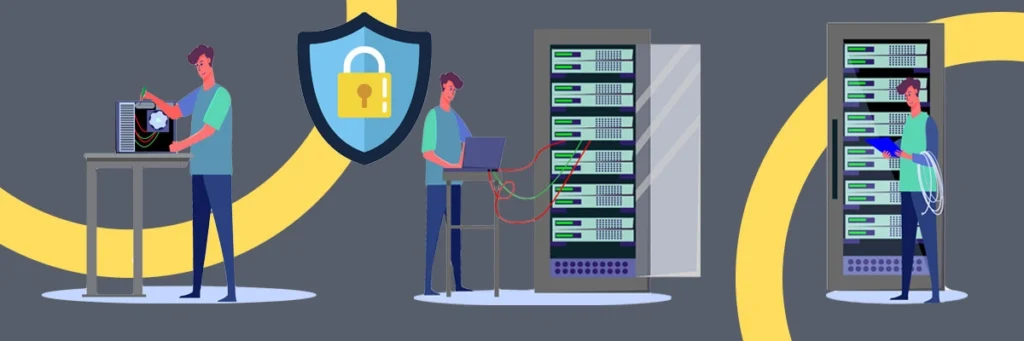
بخش اول: مفاهیم پایه امنیت سرور
- امنیت سرور چیست؟ امنیت سرور به مجموعه اقدامات فنی، نرمافزاری و سختافزاری گفته میشود که بهمنظور محافظت از اطلاعات، دسترسیها و عملکرد صحیح سرور در برابر تهدیدات انجام میشود. هدف نهایی جلوگیری از نفوذ، دسترسی غیرمجاز، و از دست رفتن دادهها است.
- تهدیدات رایج:
- حملات Brute Force
- بد افزارها و Rootkit ها
- آسیبپذیریهای نرمافزاری
- دسترسی فیزیکی غیرمجاز
- مهندسی اجتماعی
بخش دوم: انتخاب و آمادهسازی سیستمعامل
امنیت سرور تا حد زیادی وابسته به انتخاب و پیکربندی صحیح سیستمعامل آن است. در این بخش، گامبهگام مراحل آمادهسازی سیستمعامل را از دید امنیتی بررسی میکنیم.
1. انتخاب سیستمعامل مناسب
- Linux (توزیعهای سروری مانند Ubuntu Server, Debian, AlmaLinux, Rocky Linux):
- مزایای امنیتی: متنباز، کنترل کامل روی سطح کرنل، ابزارهای Hardening متعدد (AppArmor, SELinux).
- پشتیبانی طولانیمدت (LTS): نسخههایی مانند Ubuntu 22.04 LTS یا Debian 12 انتخابهای مناسبی هستند.
- پشتیبانی از ابزارهای مانیتورینگ و امنیتی مثل
auditd,fail2ban,iptables/nftables,SELinux.
- Windows Server:
- مناسب برای محیطهای Active Directory یا شبکههای سازمانی مایکروسافتی.
- امکانات امنیتی مانند BitLocker، Credential Guard، Windows Defender ATP، Group Policy Object (GPO).
نکته: همیشه نسخههایی را انتخاب کنید که پشتیبانی رسمی و بهروزرسانی امنیتی فعال دارند.
2. نصب نسخه Minimal یا Core
- نصب نسخه مینیمال (بدون محیط گرافیکی) توصیه میشود زیرا:
- کاهش سطح حمله (Attack Surface)
- مصرف منابع کمتر
- اجرای سادهتر سیاستهای Hardening
# برای نصب نسخه مینیمال Ubuntu:
sudo apt install ubuntu-server-minimal
3. پیکربندی BIOS/UEFI قبل از نصب
- فعالسازی Secure Boot برای جلوگیری از بارگذاری بوتلودرهای غیرمجاز.
- غیرفعالسازی بوت از USB/CD-ROM برای جلوگیری از نفوذ فیزیکی.
- تنظیم رمز عبور BIOS برای جلوگیری از دستکاری تنظیمات توسط افراد غیرمجاز.
4. انتخاب فایلسیستم و پارتیشنبندی ایمن
- فایلسیستم پیشنهادی:
- Linux:
ext4,XFS,Btrfs(در صورت نیاز به snapshot)
- Windows Server:
NTFSبا فعالسازی BitLocker
- Linux:
- پارتیشنبندی پیشنهادی در Linux:
/ → سیستمعامل
/home → کاربران
/var → لاگها و دادههای متغیر
/tmp → فضای موقت (با mount option: noexec, nosuid)
/boot → بوتلودر (در صورت نیاز جدا شود)
Mount options پیشنهادی:
برای پارتیشنهای /tmp و /home، استفاده از گزینههای mount زیر توصیه میشود:
nodev, noexec, nosuid
5. بهروزرسانی اولیه سیستم
پس از نصب، باید سیستمعامل بلافاصله بهروزرسانی شود:
# Debian / Ubuntu:
sudo apt update && sudo apt upgrade -y
# RHEL / CentOS / Rocky:
sudo dnf update -y
6. حذف سرویسهای غیرضروری
پس از نصب، بررسی کنید چه سرویسیها فعالاند:
# نمایش پورتهای باز و سرویسهای در حال گوشدادن:
sudo ss -tuln
# نمایش وضعیت واحدهای فعال از نوع سرویس:
sudo systemctl list-units --type=service
سرویسهایی مانند FTP, Telnet, rsh و rlogin را حذف کنید.
7. نصب و فعالسازی ابزارهای امنیتی پایه
fail2ban: جلوگیری از brute force در SSHauditd: لاگگیری دقیق سطح کرنلlogwatch: بررسی لاگهای مهم روزانهufwیاfirewalld: فایروال نرمافزاری
8. پیکربندی کاربران و مجوزها
- ایجاد یک حساب غیراز root برای مدیریت:
sudo adduser secureadmin
sudo usermod -aG sudo secureadmin
- محدودسازی sudo با ابزار
sudoersیاsudo visudo.
9. استفاده از چکلیستهای امنیتی رسمی
پیشنهاد میشود از استانداردهای زیر برای بررسی امنیت سیستمعامل استفاده شود:
- CIS Benchmarks: چکلیستهای دقیق برای سیستمعاملهای مختلف
- Lynis: ابزار رایگان برای ارزیابی امنیتی
sudo apt install lynis
sudo lynis audit system
بخش سوم: تنظیمات امنیتی اولیه
پس از نصب و آمادهسازی سیستمعامل، نوبت به انجام تنظیمات پایهای برای کاهش خطرات امنیتی اولیه میرسد. در این بخش، مهمترین اقدامات برای محافظت از دسترسیهای سرور، کنترل ترافیک و مانیتورینگ فعالیتها آورده شده است.
1. تغییر پورت پیشفرض SSH
استفاده از پورت 22 برای SSH بهدلیل شناختهشده بودن آن، سرور شما را در معرض اسکنهای خودکار و حملات brute force قرار میدهد. توصیه میشود آن را به پورتی غیرمتداول تغییر دهید:
sudo nano /etc/ssh/sshd_config
داخل فایل، مقدار پورت و دسترسی روت رو اینطور تنظیم کنید:
Port 2222
PermitRootLogin no # غیرفعال کردن ورود مستقیم به root
سپس SSH را ریستارت کنید:
sudo systemctl restart sshd
نکته: پس از تغییر پورت، مطمئن شوید که پورت جدید در فایروال باز باشد.
2. غیرفعال کردن احراز هویت با رمز عبور و استفاده از کلید SSH
استفاده از کلیدهای SSH بسیار امنتر از رمز عبور است. برای غیرفعال کردن ورود با رمز:
sudo nano /etc/ssh/sshd_config
داخل فایل موارد زیر را اضافه یا اصلاح کنید:
PasswordAuthentication no
ChallengeResponseAuthentication no
سپس کلید عمومی خود را در فایل ~/.ssh/authorized_keys در سرور کپی کنید. برای ایجاد کلید روی سیستم محلی:
ssh-keygen -t rsa -b 40
ssh-copy-id -p 2222 user@your
3. راهاندازی فایروال (UFW یا iptables/nftables)
برای محدودسازی ترافیک ورودی:
sudo apt install fail2ban -y
پیکربندی اولیه:
یک فایل تنظیمات محلی بسازید:
sudo cp /etc/fail2ban/jail.conf /etc/fail2ban/jail.local
سپس آن را ویرایش کنید:
sudo nano /etc/fail2ban/jail.local
بخش [sshd] را یافته و فعال کنید:
[sshd]
enabled = true
port = 2222
filter = sshd
logpath = /var/log/auth.log
maxretry = 5
bantime = 3600 # زمان بن شدن IP به ثانیه (مثلاً 1 ساعت)
findtime = 600 # بازه زمانی برای شمارش تلاشها (10 دقیقه)
راهاندازی مجدد Fail2Ban:
sudo systemctl restart fail2ban
sudo systemctl enable fail2ban
بررسی وضعیت سرویس و جعبههای بن شده:
sudo fail2ban-client status
sudo fail2ban-client status sshd
sudo apt install ufw -y
# سیاست پیشفرض: رد همه ورودیها
sudo ufw default deny incoming
# اجازه دادن به همه خروجیها
sudo ufw default allow outgoing
# باز کردن پورتهای مورد نیاز
sudo ufw allow 2222/tcp # برای SSH جدید
sudo ufw allow 80,443/tcp # در صورت استفاده از وبسرور
# فعالسازی فایروال
sudo ufw enable
# بررسی وضعیت فایروال
sudo ufw status verbose
میتوان از iptables یا nftables برای کنترل دقیقتر ترافیک استفاده کرد.
4. نصب و پیکربندی Fail2Ban
Fail2Ban یکی از بهترین ابزارها برای جلوگیری از حملات brute force از طریق نظارت بر لاگها است. این ابزار با مسدود کردن IPهایی که چندبار بهصورت ناموفق تلاش به ورود کردهاند، امنیت SSH و سایر سرویسها را افزایش میدهد.
sudo apt install fail2ban -y
پیکربندی اولیه:
یک فایل تنظیمات محلی بسازید:
sudo cp /etc/fail2ban/jail.conf /etc/fail2ban/jail.local
سپس آن را ویرایش کنید:
sudo nano /etc/fail2ban/jail.local
بخش [sshd] را یافته و فعال کنید:
[sshd]
enabled = true
port = 2222
filter = sshd
logpath = /var/log/auth.log
maxretry = 5
bantime = 3600 # زمان بن شدن IP به ثانیه (مثلاً 1 ساعت)
findtime = 600 # بازه زمانی برای شمارش تلاشها (10 دقیقه)
راهاندازی مجدد Fail2Ban:
sudo systemctl restart fail2ban
sudo systemctl enable fail2ban
بررسی وضعیت سرویس و جعبههای بن شده:
sudo fail2ban-client status
sudo fail2ban-client status sshd
نکته امنیتی مهم: Fail2Ban را میتوان برای سرویسهای دیگری مثل nginx، apache، dovecot و غیره نیز پیکربندی کرد.
پیشنهادات تکمیلی در این مرحله
- فعالسازی Rate Limiting در فایروال یا SSH
- تعریف دسترسیهای مجزا برای کاربران خاص با AllowUsers در sshd_config
- استفاده از Port Knocking برای مخفیسازی پورت SSH
- فعالسازی 2FA برای SSH با Google Authenticator
بخش چهارم: حفاظت نرمافزاری و سختافزاری سرور
پس از انجام تنظیمات پایه، برای مقابله با تهدیدات پیچیدهتر نیاز به استفاده از لایههای امنیتی نرمافزاری و سختافزاری دارید. این بخش شامل نصب ابزارهای تشخیص تهدید، رمزنگاری، تأیید هویت چندمرحلهای و حتی محافظت فیزیکی از سرور است.
1. نصب آنتیویروس و آنتیمالور
هرچند سرورهای لینوکس بهدلیل ساختار مجوزها کمتر هدف بدافزار قرار میگیرند، اما همچنان در معرض خطر هستند، بهویژه زمانی که کاربران فایل آپلود میکنند یا سرور بهعنوان mail server یا FTP server استفاده میشود.
برای لینوکس:
- نصب ClamAV:
sudo apt install clamav clamav-daemon -y
sudo freshclam # بهروزرسانی دیتابیس ویروسها
- اسکن دستی:
sudo apt install clamav clamav-daemon -y
sudo freshclam # بهروزرسانی دیتابیس ویروسها
clamscan -r /home
- راهاندازی خودکار با systemd یا cron برای اسکن زمانبندیشده
گزینههای دیگر برای لینوکس:
- ESET Server Security for Linux
- Sophos Antivirus for Linux
برای Windows Server:
- استفاده از Microsoft Defender for Endpoint یا راهکارهای حرفهای مانند BitDefender GravityZone، Kaspersky Endpoint Security و Symantec Endpoint Protection.
2. استفاده از سیستمهای تشخیص و جلوگیری از نفوذ (IDS/IPS)
سیستمهای IDS/IPS ترافیک شبکه یا رفتار داخلی سرور را تحلیل کرده و در صورت شناسایی رفتار مخرب، هشدار داده یا اقدام مسدودسازی انجام میدهند.
IDS vs IPS:
- IDS (Intrusion Detection System): فقط هشدار میدهد.
- IPS (Intrusion Prevention System): علاوه بر هشدار، اقدام به جلوگیری نیز میکند.
ابزارهای پیشنهادی:
- Snort:
- IDS/IPS متنباز و بسیار پرکاربرد
- پشتیبانی از امضاهای حملات
- مناسب برای ترافیک سنگین
- پشتیبانی از NIDS
- Suricata:
- سریعتر از Snort
- قابلیت multi-threading
- تحلیل ترافیک لایههای ۷-۳
- OSSEC:
- HIDS (Host-based)
- مناسب برای لاگگذاری و نظارت بر سیستمعامل
- Wazuh: نسخه توسعهیافته OSSEC همراه با رابط گرافیکی
نکته: این ابزارها را میتوان با فایروال، SIEM (مثل Graylog، ELK، Splunk) یا ابزارهای مانیتورینگ ترکیب کرد.
3. رمزنگاری اطلاعات (Data Encryption)
رمزنگاری اطلاعات نهتنها در انتقال بلکه در حالت ذخیرهسازی نیز ضروری است. استفاده از رمزنگاری در لایههای مختلف امنیتی، جلوی نشت داده در صورت نفوذ را میگیرد.
در انتقال (In Transit):
- فعالسازی HTTPS با گواهی SSL/TLS از Let’s Encrypt یا CA معتبر
- استفاده از TLS 1.2 یا بالاتر، و غیرفعال کردن SSL یا TLS 1.0/1.1
- برای سرور ایمیل، استفاده از SMTPS (پورت 465) و IMAPS (پورت 993)
- تنظیم Perfect Forward Secrecy
در حالت ذخیره (At Rest):
- رمزنگاری پارتیشنها یا دیسک کامل با LUKS (در لینوکس) یا BitLocker (در ویندوز)
- رمزنگاری پایگاه داده با MariaDB TDE یا SQL Server TDE
- استفاده از GnuPG یا OpenSSL برای رمزنگاری فایلهای حساس
4. فعالسازی احراز هویت چندمرحلهای (2FA / MFA)
افزودن مرحله دوم برای ورود به حسابهای مدیریتی، حتی اگر نام کاربری و رمز عبور لو برود، جلوی دسترسی غیرمجاز را میگیرد.
برای SSH:
- استفاده از Google Authenticator:
sudo apt install libpam-google-authenticator google-authenticator
- ویرایش فایل PAM:
sudo nano /etc/pam.d/sshd auth required pam_google_authenticator.so
- و در فایل sshd_config:
ChallengeResponseAuthentication yes
برای پنلهای مدیریتی (cPanel، Plesk، Webmin):
- در تنظیمات پنل معمولاً گزینه 2FA در بخش امنیت وجود دارد.
- میتوان از اپلیکیشنهای TOTP مانند Google Authenticator، Authy یا FreeOTP استفاده کرد.
در سیستمعامل ویندوز سرور:
- استفاده از Microsoft Authenticator یا Windows Hello
- نصب افزونههای MFA از طریق Active Directory
5. راهکارهای سختافزاری امنیت سرور
اگر سرور فیزیکی در اختیار دارید، اقدامات فیزیکی نیز برای افزایش امنیت حیاتی هستند:
- استفاده از TPM: برای رمزنگاری مبتنیبر سختافزار و ذخیره کلیدها
- استفاده از HSM (Hardware Security Module): برای ذخیره امن کلیدهای رمزنگاری
- محافظت فیزیکی: محدود کردن دسترسی فیزیکی به دیتاسنتر یا رک سرور
- استفاده از BIOS/UEFI Password: جلوگیری از بوت مهاجم از روی USB یا CD
- غیرفعالسازی پورتهای فیزیکی غیرضروری (USB، DVD) از BIOS
بخش پنجم: نظارت، لاگگیری و پشتیبانگیری منظم
برای حفظ امنیت سرور، اقدامات مستمر در زمینه نظارت، ثبت وقایع (لاگگیری) و پشتیبانگیری منظم ضروری است. این مرحله از مدیریت سرور به شما امکان میدهد مشکلات را بهسرعت شناسایی و در صورت بروز حادثه، بازیابی سریع انجام دهید.
1. مانیتورینگ سرور
نظارت مداوم بر وضعیت سلامت سرور، منابع مصرفی و عملکرد سرویسها، کلید پیشگیری از بروز مشکلات بزرگ است.
ابزارهای پیشنهادی:
- Zabbix:
- سیستم مانیتورینگ جامع با قابلیت نظارت بر سرورها، شبکه و برنامهها
- قابلیت ارسال هشدار از طریق ایمیل، پیامک یا پیامرسانها
- داشبورد گرافیکی و امکان گزارشگیری پیشرفته
- Nagios:
- ابزار قدیمی و بسیار قدرتمند با پشتیبانی گسترده افزونهها
- مانیتورینگ وضعیت سرویسها، پورتها، فرآیندها و منابع سختافزاری
- قابلیت تعریف هشدارهای سفارشی
- Netdata:
- ابزار سبک و آنی برای نظارت بر مصرف CPU، حافظه، شبکه، دیسک و سرویسها
- نمایش زنده و گرافیکی دادهها با داشبورد وب
نکته: بسته به نیاز، میتوان چند ابزار را به صورت ترکیبی به کار برد تا پوشش کاملتری داشته باشید.
2. لاگگیری و آنالیز
ثبت وقایع سیستم و لاگها برای تحلیل حملات، شناسایی خطاها و بررسی عملکرد سرور حیاتی است.
مهمترین لاگها:
- لاگهای سیستم: /var/log/syslog یا /var/log/messages
- لاگهای امنیتی: /var/log/auth.log
- لاگهای وبسرور: /var/log/nginx/access.log و /var/log/nginx/error.log
- لاگهای برنامهها و دیتابیس
ابزارهای مفید:
- Logwatch:
- اسکریپتی برای جمعبندی و گزارش روزانه لاگها
- ارسال گزارش به ایمیل مدیر سیستم
- Logrotate:
- مدیریت خودکار چرخش، فشردهسازی و حذف لاگهای قدیمی برای جلوگیری از پر شدن دیسک
- پیکربندی ساده و قابل انعطاف
روش بهینه:
- ذخیره لاگها به صورت مرکزی با استفاده از سیستمهایی مثل ELK Stack (Elasticsearch, Logstash, Kibana) یا Graylog برای تحلیل پیشرفته و مانیتورینگ لحظهای.
3. پشتیبانگیری منظم (Backup)
پشتیبانگیری منظم و ایمن یکی از مهمترین اقدامات برای جلوگیری از از دست رفتن دادهها و امکان بازیابی سریع بعد از حملات یا خرابی سختافزار است.
روشها و ابزارها:
- rsync:
- ابزار خط فرمانی برای همگامسازی و کپی فایلها با قابلیت انتقال فقط تغییرات
- مناسب برای پشتیبانگیری روی سرورهای محلی یا راه دور
rsync -avz --delete /path/to/data user@backup-server:/backup/location
- rclone:
- ابزار پیشرفته برای انتقال و همگامسازی دادهها با سرویسهای ابری مانند Google Drive، Amazon S3، Dropbox و غیره
rclone sync /path/to/data remote:backup
- ابزارهای گرافیکی و حرفهای:
- Bacula، Duplicity، Amanda و غیره، که امکانات پیشرفتهای مثل رمزنگاری، فشردهسازی و مدیریت سیاستهای پشتیبان دارند.
✔ نکات کلیدی
- اجرای بکاپ به صورت اتوماتیک و زمانبندی شده (cron jobs)
- تست دورهای بازیابی اطلاعات از بکاپها
- ذخیره نسخههای پشتیبان در مکانهای مختلف (دیسک محلی، سرور ثانویه، فضای ابری)
- استفاده از رمزنگاری برای محافظت از بکاپها
بخش ششم: نکات تکمیلی امنیتی برای سرور
علاوه بر تنظیمات و ابزارهای پایه، رعایت نکات تکمیلی و پیشرفته میتواند ضریب امنیت سرور شما را به طور چشمگیری افزایش دهد. این اقدامات مکمل، از ایجاد لایههای دفاعی بیشتر تا شناسایی آسیبپذیریهای جدید و تست عملی امنیت را شامل میشوند.
1. محدود کردن دسترسی فیزیکی به سرور
- امنیت فیزیکی اولین و مهمترین گام است که باید تضمین شود تا افراد غیرمجاز امکان دسترسی مستقیم به سختافزار سرور را نداشته باشند.
- سرور باید در اتاقهای محافظتشده با ورود کنترلشده (کارتخوان، رمز عبور، اثر انگشت) نگهداری شود.
- نصب دوربین مدار بسته و سیستمهای اعلام خطر در محل سرور.
- استفاده از قفلهای سختافزاری برای رک و کیس سرور.
- غیرفعال کردن پورتهای USB یا دستگاههای جانبی غیرضروری از طریق BIOS/UEFI یا نرمافزار.
2. تعریف کاربران با دسترسی محدود و استفاده از sudo
- عدم استفاده از حساب root به صورت مستقیم یکی از اصول اساسی امنیت سروراست.
- تعریف کاربران مدیریتی با دسترسی محدود و اختصاص دسترسی sudo فقط در مواقع ضروری:
sudo adduser limitedadmin sudo usermod -aG sudo limitedadmin
- تنظیمات sudo باید به گونهای باشد که فقط دستورات مورد نیاز برای هر کاربر تعریف شود (استفاده از sudoers برای محدود کردن دسترسیها).
- ثبت لاگ تمام دستورات اجراشده با sudo برای بررسیهای بعدی.
3. بررسی مداوم CVEها و آسیب پذیریهای جدید
- منابع رسمی مانند CVE Details و NVD (National Vulnerability Database) را به صورت منظم بررسی کنید.
- استفاده از ابزارهای اسکن آسیبپذیری مانند OpenVAS یا Nessus برای شناسایی نقاط ضعف سیستم.
- بهروزرسانی سریع بستهها و نرمافزارها پس از انتشار پچهای امنیتی.
- استفاده از ابزارهایی مانند unattended-upgrades در لینوکس برای خودکارسازی .
4. انجام تست نفوذ داخلی (Internal Penetration Testing)
- تست نفوذ داخلی، شبیهسازی حملات واقعی توسط تیم امنیت یا ابزارهای اتوماتیک، کمک میکند نقاط ضعف امنیتی شناسایی و رفع شوند.
- اجرای تستها در محیط کنترلشده و بررسی گزارشها به منظور اعمال اصلاحات امنیتی
ابزارهای پیشنهادی:
- Nmap: اسکن پورتها و سرویسهای فعال به منظور شناسایی ورودیهای بالقوه مهاجم.
- Nikto: اسکن وبسرور برای یافتن آسیبپذیریها و پیکربندیهای ناامن.
- Lynis: ابزار امنیتی برای بررسی پیکربندی، آسیبپذیریها و توصیههای امنیتی در سیستمعاملهای لینوکسی.
